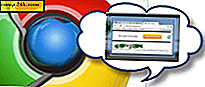विंडोज 10 में ब्लूटूथ पर फ़ाइलों को कैसे साझा करें
ब्लूटूथ एक लोकप्रिय वायरलेस तकनीक है जो आपको डिवाइस को जोड़ने और संगीत सुनने, फ़ाइलों को साझा करने, आदि के लिए उपयोग करने देती है। ब्लूटूथ आपके स्मार्टफोन, टैबलेट, माउस, कीबोर्ड, हेडफ़ोन आदि जैसे उपकरणों के साथ संवाद करने के लिए शॉर्ट-रेंज रेडियो सिग्नल का उपयोग करता है। इस आलेख में, हम आपको दिखाएंगे कि विंडोज 10 में ब्लूटूथ को कैसे सक्षम और सेटअप करना है ताकि आप अपने मोबाइल डिवाइस और पीसी के बीच फ़ाइलों को साझा कर सकें।
हमने विंडोज फोन 8.1 पर ब्लूटूथ पर फ़ाइलों को साझा करने के तरीके को कवर किया है, लेकिन यहां हम विंडोज 10 के साथ फ़ाइलों को साझा करने और कुछ समस्या निवारण चरणों पर भी नजर डालेंगे।
विंडोज 10 में ब्लूटूथ को सक्षम और प्रयोग करें
सबसे पहले, आपके कंप्यूटर को स्पष्ट रूप से ब्लूटूथ सक्षम होना चाहिए। यदि ऐसा नहीं है, तो एक विकल्प है कि एक थर्ड पार्टी यूएसबी ब्लूटूथ डोंगल स्थापित करें। यह पता लगाने के लिए कि क्या आपके कंप्यूटर में ब्लूटूथ इंस्टॉल है, विंडोज कुंजी + एक्स दबाएं और फिर डिवाइस प्रबंधक पर क्लिक करें। आपको डिवाइस पेड़ में सूचीबद्ध ब्लूटूथ देखना चाहिए। एक बार जब आप ब्लूटूथ की पुष्टि कर लेंगे, तो आप कनेक्टिंग डिवाइस शुरू कर सकते हैं।

पहले उदाहरण के लिए, मैं अपने स्मार्टफोन से फ़ाइलों को साझा करने जा रहा हूं। अपने फोन को अपने पीसी से कनेक्ट करने के लिए केबल्स से निपटने से ब्लूटूथ का उपयोग करना बहुत आसान है। कुछ फोन पर, ब्लूटूथ वास्तविक बैटरी नाली हो सकता है। जब तक आपको इसे हर समय उपयोग करने की आवश्यकता न हो, मैं आपको अपने मोबाइल डिवाइस पर बंद होने की सलाह देता हूं जब तक आपको इसकी आवश्यकता न हो।
जब आप चित्रों या फ़ाइलों को अपने कंप्यूटर पर कॉपी करना चाहते हैं, तो सबसे पहले आपको अपने फोन को कंप्यूटर से जोड़ना होगा।
ऐसा करने के लिए, अपने स्मार्टफ़ोन पर ब्लूटूथ सक्षम करें। इसे चालू करना डिवाइसों के बीच बदलता रहता है। यहां मैं नोकिया लुमिया विंडोज फोन 8.1 चला रहा हूं। ब्लूटूथ आमतौर पर आपके डिवाइस की सेटिंग्स में होता है।

अपने विंडोज 10 डिवाइस पीसी पर, सेटिंग> डिवाइस> ब्लूटूथ पर जाएं। जब आपका डिवाइस ब्लूटूथ विंडो दिखाई देता है, तो उसे क्लिक करें और फिर जोड़े पर क्लिक करें।

अद्यतन: ध्यान दें कि यदि आप Windows 10 निर्माता अद्यतन या बाद में उपयोग कर रहे हैं, तो चरण थोड़ा अलग हो सकते हैं। इसके बजाए, एक ब्लूटूथ या अन्य डिवाइस बटन होगा जो विज़ार्ड खोलता है।


एक बार जब आप युग्मित करने के लिए अपना डिवाइस चुनते हैं, तो आपको एक पासकोड दिखाया जाएगा। फोन और कंप्यूटर दोनों पर पासकोड मैचों की पुष्टि करने के लिए हाँ पर क्लिक करें।

कुछ डिवाइस प्रतीक्षा करें जबकि दोनों डिवाइस जोड़े गए हैं।

ब्लूटूथ पर फ़ाइलें साझा करना
अब जब आपके पास ब्लूटूथ सेटअप है, तो अगला कार्य फाइल साझा करना है। आइए अपने फोन से फ़ाइलों को साझा करने का प्रयास करें। कृपया ध्यान दें, ऑपरेटिंग सिस्टम के आधार पर प्रक्रियाएं अलग-अलग होंगी। उन फ़ाइलों का चयन करें जिन्हें आप साझा करना चाहते हैं, फिर शेयर हब आइकन पर क्लिक करें और फिर ब्लूटूथ पर क्लिक करें।


जोड़े गए डिवाइस को चुनें, जिसमें आप अपनी फाइलें साझा करना चाहते हैं और फ़ाइलों को भेजे जाने के दौरान प्रतीक्षा करें।

ब्लूटूथ विंडो में, विंडोज 10 से फ़ाइलों को भेजने के लिए, ब्लूटूथ के माध्यम से फाइलें भेजें या प्राप्त करें पर क्लिक करें। फ़ाइलों को भेजें पर क्लिक करें , अपने ब्लूटूथ सक्षम डिवाइस का चयन करें और फिर अगला क्लिक करें।

उन फ़ाइलों को ब्राउज़ करें जिन्हें आप साझा करना चाहते हैं और अपने फोन पर स्वीकार करें चुनें।

ब्लूटूथ समस्या निवारण
यदि आपको समस्या जोड़ने वाले डिवाइस का अनुभव होता है, तो Windows कुंजी + क्यू दबाएं, फिर टाइप करें: डिवाइस और प्रिंटर एंटर दबाएं।
डिवाइस जोड़ें पर क्लिक करें, अपने ब्लूटूथ सक्षम डिवाइस का चयन करें और फिर अगला क्लिक करें। एक बार आपके डिवाइस को जोड़ा जाने के बाद, यह डिवाइस और प्रिंटर विंडो में प्रदर्शित किया जाएगा।

अपने फोन फर्मवेयर या कंप्यूटर चिपसेट ड्राइवर्स को अपडेट करना ब्लूटूथ के साथ काम नहीं कर रहा है या उपकरणों के साथ जोड़ना भी हल कर सकता है।
निष्कर्ष
और यह सब कुछ है! ब्लूटूथ पर फ़ाइलों को भेजना आपके लिए फाइलों को ईमेल करने से केबल और अधिक बैंडविड्थ-अनुकूल बनाने की तुलना में आसान है। यह इंटरनेट या आपके स्थानीय नेटवर्क के बिना पास के किसी को फाइल भेजने का एक शानदार तरीका भी है। सबसे अच्छा, व्यावहारिक रूप से हर मोबाइल डिवाइस में ब्लूटूथ है, जो प्लेटफॉर्म पर फ़ाइलों को एक हवा बनाता है।
ब्लूटूथ का उपयोग करने के लिए, नीचे दिए गए हमारे कुछ अन्य लेख देखें
- विंडोज 7 के साथ एक ब्लूटूथ डिवाइस जोड़े
- ब्लूटूथ के माध्यम से अपने आईफोन को विंडोज 7 से कनेक्ट करें
- ऐप्पल टीवी के साथ ब्लूटूथ कीबोर्ड को जोड़ने का आधिकारिक तरीका